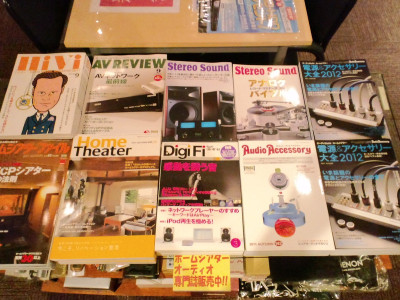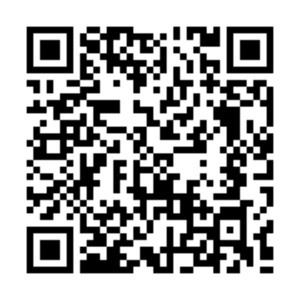【横浜店】 PCオーディオ再生手順例 [超ビギナー向け]
ステレオサウンドさんの DigiFi NO.3に取り上げていただきました吉田です。
ご覧いただいたお客様、誠にありがとうございます![]()
DigiFi NO.3 は、当店にて好評発売中です!
USBケーブルもお手ごろ価格の製品が充実してきました!!
聴き比べると、本当に音質が違うんですよね~。![]()
当店では、音の粒立ちがハッキリしつつ、細くならずに元気よく
鳴ってくれる、オーディオクエストの”CARBON”というモデルを
使用しております。
おかげさまで、試聴のお客様は、連日絶えません。
PC/ネットワークオーディオを目的とされるお客様は
「どこから手をつけたらよいか分からない」
「雑誌を読んでも理解できない」
という方が、多くいらっしゃいます。
PCオーディオの場合、
「一つずつ、分かるところから手をつければ大丈夫です。」
となるのですが、一定の手順や決まりが無いことが、
逆に「分からない」と言われてしまう理由なのかと
思います。
では、具体的にどうしたらよいか
ということで、皆様もネットで調べると思いますが、
今は、あまりにも情報が溢れており、自分に必要な情報は
どれであるのかを見極められないと、情報におぼれてしまい
がちです。
そのため、
ひとつの手順例を挙げておきます。
1から順に出来るようになれば、PCの設定についても
ある程度操作できるようになってくると思います。
![]() まずは曲の用意!!
まずは曲の用意!!
聴きたい曲を用意しましょう!!
話題のハイレゾではなく、ひとまず、CDクオリティである
44.1kHz/16bit .wav の曲データで構いません。
曲データを用意するには
・雑誌の付録からデータをコピー
・自前のCDからリッピング
・ダウンロード購入
といった方法があります。
この時点でちょっと分からない・・・
という場合には、まずはこの第一段階を解決してから、
先に進むとよいでしょう。
リッピングについては、google等で、”CDリッピング”
”FLAC”といったキーワードで検索してみましょう。
ダウンロード購入については、e-onkyoさんが分かり
易いかと思います。
曲の購入には、個人情報の登録とクレジットカードが
必要です。
![]() USB-DACのドライバーをインストール
USB-DACのドライバーをインストール
USB-DACは、AVAC横浜店でお求めくださいね!![]()
Windows7であれば、USB-DACとPCを接続すると、大抵の
製品は、自動的にドライバーがインストールされます。
ただし、192kHz/24Bit対応のUSB-DACは、専用の
ドライバーが必要になります。
ドライバーは、付属のCD-ROMを使用するか、メーカー
サイトからダウンロードして入手出来ます。
インストールの手順は、各製品の取説を確認しながら
行ってください。
![]() 音声出力設定の変更
音声出力設定の変更
PCには”この機械を使って音を出しなさい”と
教えてあげないと、音を出してくれません。
Windows7の場合
コントロールパネル
↓
サウンド
↓
接続されているUSB-DACを選択
と、設定変更します。
音声出力デバイスは、音楽再生ソフト側で変更する
場合もありますため、再生ソフトごとに、使用方法を
ご確認ください。
![]() 音楽再生ソフト(プレイヤー)のダウンロードとインストール
音楽再生ソフト(プレイヤー)のダウンロードとインストール
代表的なものは
・Foobar2000
・Media Monky
・Sound Player Lilith
・WINAMP
です。
全て無料です。
それぞれの使い方は、個人のホームページ等でも
詳しく解説されてますので、検索してみてください。
このようなプレイヤーは
「どれが”自分にとって”よいのか」で選ぶことが多いため
片っ端からインストールして、自分が使いやすいと思ったもの、
あるいは、自分好みの音が出せると思ったものを、最終的に
使用すれば問題ありません。
使用するPCによっては
「古いPCのため、極力動作が軽いソフトが良い。」
という場合もあるでしょう。
また、ビギナーの方と、使い慣れた方では、使い易いと
感じるものは違うと思いますので、
「雑誌で勧めていたから」「吉田が勧めていたから」
というよりは、ひとまず全部使用してみたうえで、
フィーリングに合うものを選んでみてください。
プレイヤーの違いによる音質云々・・・は、とりあえず
おいておきましょう。
![]() 用意した曲を再生
用意した曲を再生
プレイヤーを起動して、曲を呼び出し、再生してください。
操作方法は、各プレイヤーに関連したホームページを
ご確認ください。
ここまでで音は出せるようになりますが
音が出ないという場合には
・プレイヤーの設定
・PCのサウンド設定
・USB-DACの入力切替
など、見直してみましょう。
音質向上のための、各種設定方法は、雑誌やネット上で、
たくさん見うけられますが、最初は難しく感じると思います
ので、とりあえず後回しでも構いません。
まずは、PCオーディオへの第一歩を踏み出してください!!
細かなことは、使いながら覚えていきましょう![]()
以上となりますが、少しでも、皆様の参考になっていれば幸いです。
※次のステップとしては、ハイレゾ再生のための設定変更です。
ここから先は、雑誌で詳しく掲載されてきますので、各種
PCオーディオ関連誌やガイドブックをご覧になってみてください。
![]()
![]()
![]()
![]()
![]()
![]()
![]()
![]()
![]()
![]()
![]()
![]()
![]()
![]()
![]()
![]()
![]()
![]()
![]()
![]()
![]()
ところで、AVACメルマガはご存知ですか?
セール情報やイベント情報等を、毎週火曜日と金曜日にお送りして
おります。
また、メルマガ登録システムが変更になり、以前よりご登録頂いて
おります方には、誠に申し訳ございませんが、今後メルマガが
届かなくなってしまいます。
大変お手数をお掛けいたしますが、下記フォームより再度ご登録
頂けますよう、よろしくお願い致します。
●メルマガ登録画面
https://fofa.jp/avac/a.p/110/
![]()
![]()
![]()
![]()
![]()
![]()
![]()
![]()
![]()
![]()
![]()
![]()
![]()
![]()
![]()
![]()
![]()
![]()
![]()
![]()
![]()
![]() 新規会員様大募集
新規会員様大募集![]()
こちらのフォームから、ご登録くださいませ。
新製品情報、試聴会情報、セール情報等をお送りしております。
![]() ホームシアター無料相談受付中
ホームシアター無料相談受付中![]()
こちらのフォームから、お申し込み下さい。
新築やリフォーム、製品の入れ替え等、お気軽にご相談下さいませ。
![]() お問い合わせ・ご相談もお気軽に
お問い合わせ・ご相談もお気軽に![]()
こちらのフォームから、お問い合わせ下さいませ。
「あのスピーカーが聴きたい」「接続方法が分からなくなってしまった」
「この製品は修理できないだろうか?」
などなど、ちょっとしたことで構いませんので、お気軽にご利用ください。
![]() ケータイメルマガ会員様も大募集
ケータイメルマガ会員様も大募集![]()
次のアドレスまで、空メール![]() 送信
送信
avac.h@fofa.jp
あるいはQRコードリーダで、こちらを読み込み、
登録画面にお進みくださいませ。